Всем привет! Если вы открыли эту статью, то думаю, вам не нужно объяснять что такое В«пингВ», с чем его едят и на что он влияет. Вас, как и когда-то меня, достали ситуации, когда забегая за стену, магические пули противника отправляют на респаун. Или уже бесит видеть на повторе, как из-за угла только показался ваш локоть, а в тот же момент все снова и снова начинается с возрождения в безопасной точке. В общем, сегодня я расскажу и покажу, как улучшить ваше качество соединения с сетью, чтобы наконец начать нагибать. Поехали разбираться!
Текстовая версия гайда ниже. Приятного просмотра/чтения!
Начнем с небольшой вводной.
Что же такое В«пингВ». Говоря самым простым языком, это время, которое проходит между запросом клиента и ответа сервера на запрос. Если еще проще, то представим ситуацию. Вы выходите 1 на 1 с противником в В«Радуге 6В». Визуальный контакт установлен и вы жмете на курок, уже предвкушая свежий килл на своем счету. Враг тоже не мешкал и успел открыть ответку в вашу сторону. Уберем погрешности в меткости и разбросе, вы оба стреляли точно в голову. И вот незадача — вы отправляетесь в комнату ожидания, а противник ликует. Почему так произошло? Вы оба сделали одно и то же действие, выстрел в голову. Но у вашего оппонента ответ от сервера пришел быстрее, чем у вас. А значит, игра решила, что он сделал выстрел первым, хотя с вашей точки зрения была абсолютно другая ситуация. Вот именно это время запроса на сервер и получения на запрос ответа называется ненавистным многими словом В«пингВ». И уже из нашей миниатюрки становится понятно, что чем меньше будет пинг в игре, тем в более выигрышной ситуации будет мы с вами.
Итак, с тем, что такое В«пингВ» мы разобрались, осталось еще немного матчасти перед переходом к практике. Разные игры используют разные типы соединений в соревновательных режимах для игроков. В реальности их довольно много, но чаще всего встречаются два варианта: традиционный вариант присоединения к серверу и менее распространенное pier-to-pier соединение.
Первый вариант предполагает, что все игроки в одном матче присоединяются в одному компьютеру-серверу. Этот сервер хранит в себе все данные в реальном времени и предоставляет их каждому конкретному пользователю, в зависимости от потребности. Представим себе большую карту, скажем, как в Warzone. На севере и юге ведут бои несколько отрядов. Сервер видит всех бойцов одновременно. Южные отряды не видят и не слышат северные. Они их обнаружат только если окажутся неподалеку, воспользуются картой или другим средством, которое может показать расположение противника. Такое соединение позволяет максимально оперативно получать информацию об игровом мире и, что более важно, давать отпор читерам. Пинг в таком соединении плюс-минус у всех игроков одинаковый.
Pier-to-pier соединение предполагает, что один из игроков в партии выступает в качестве сервера, а все остальные присоединяются к нему. Плюсом является то, что все в матче обладают полной информацией обо всем, что происходит в игровом мире. Поэтому в играх с таким соединением карты довольно маленькие и тесные. Пинг здесь, как правило, гораздо ниже, чем у соединений через сервер. А если ведущий игрок выходит из партии, то его роль передается одному из оставшихся в комнате. А вот в минусах тут трудности с противодействием читерам и невозможность как-то уровнять пинг для всех игроков.
Ну а теперь перейдем к практике, начнем с роутера. Если есть возможность — подключаем консоль через LAN кабель, так мы повысим стабильность соединения. Теперь открываем браузер на нашем компьютере и вбиваем в строке адрес нашего роутера. У многих это 192.168.0.1. Если не знаешь наверняка, то узнать это можно, посмотрев на заднюю сторону модема. Обычно там есть наклейка с логином/паролем для входа. Ну и адрес, куда всю эту информацию вбивать. Зашли, значит, в настройки роутера и находим параметр DMZ. Это демилитаризованная зона, которая позволяет прописанному в ней устройству, быть видимым как внутри домашней сети, так и вне ее. Все входящие соединения будут проходить именно через это устройство. Конкретно в нашем случае это нужно, чтобы игры видели нас как открытое устройство. Часто этот параметр отображается как тип NAT. Он бывает открытый, закрытый или ограниченный. Нам нужен именно открытый вариант.
Переместимся в нашу консоль и перейдем в настройки сети. Нам нужно узнать IP-адрес нашей приставки, для этого перейдем в В«Параметры соединенияВ». Вот он, записываем адрес и возвращаемся в браузер к настройкам DMZ нашего роутера. У меня он находится в параметре В«ПереадресацияВ». В появившимся окне вбиваем IP-адрес нашей консоли, жмем сохранить и перезагружаем роутер, чтобы настройки сохранились. Теперь нам нужно задать этот IP-адрес как постоянный для нашей приставки. Возвращаемся в консоль и переходим к настройкам подключения к сети. Выбираем тип соединения, LAN или Wi-Fi. Метод подключения В«специальныйВ». Настройки IP-нужно указать вручную. Прописываем адрес нашей консоли, который ранее записывали и указывали в DMZ-зоне роутера. Маску подсети задаем 255.255.255.0. Шлюз по умолчанию — это адрес вашего роутера, на который вы заходили через браузер. В параметрах DNS советую прописывать DNS Google. Основной: 8.8.8.8, а дополнительный: 8.8.4.4. Также можно попробовать адреса OpenDNS: 208.67.222.222 основным. Дополнительный: 208.67.220.220.
Настройки MTU пока можно оставить автоматические, к ним мы вернемся позже. Проверяем настройки и перезагружаем консоль, чтобы IP-адрес сохранился.
Итак, мы сделали большую часть, как минимум теперь у нас есть постоянный и стабильный IP-адрес, открытый NAT-адрес и приоритет относительно других устройств в домашней сети.
Теперь переходим к самому долгому процессу, подбору параметра MTU. Этот параметр отвечает за максимальный объем пакета, который может быть передан за раз без разбивки на более мелкие. Если параметр будет подобран неправильно и пакет начнет часто разбиваться, это приведет к росту пинга или вовсе к потерям данных, что катастрофически плохо в соревновательных играх. Ситуация с MTU индивидуальна для каждого игрока, потому что напрямую зависит от роутера и параметров сети Интернет-провайдера. Поэтому оптимальное значение придется подбирать методом перебора. Я выбрал и опробовал три самых универсальных варианта. Итак, по умолчанию, для PS4 параметр MTU установлен на значении 1500. Три других варианта MTU я протестировал в В«Радуге 6В» и В«Black Ops 3В». Эти параметры 1383, 1450 и 1472. Начну со стандартных 1500. При этой настройке пинг в В«РадугеВ» = 44, а в В«BOВ» = 50. Это очень даже хорошие результаты, особенно учитывая, что играем мы точно не на российских серверах.
Перейдем к первому параметру MTU в 1383. При этой настройке я заметил, что довольно сильно проседает скорость загрузки и выгрузки в сеть. В В«РадугеВ» пинг стал более плавающим, в течении матча он менялся с 41 до 45, а в BO остановился на отметке 50.
Следующий параметр MTU в 1450 показал себя намного хуже. Скорости загрузки и выгрузки упали еще сильнее, а пинг в В«BOВ» вырос аж до 84. Хотя по меркам игры все равно оставался в зеленой зоне. Что же касается В«РадугиВ», то тут пинг плавал с 43 до 46.
Параметр MTU в 1472 оказался, заспойлерю, самым лучшим. Скорости загрузки и выгрузки выросли даже сильнее, чем при настройке MTU в 1500. Пинг в В«РадугеВ» установился на стабильных 43, а в В«BOВ» был равен 50. Ну и, естественно, я остановился именно на этом варианте.
Как видите, параметр MTU самый непостоянный, поэтому его попросту придется подбирать вручную и сравнивать в конкретных играх. Ну а у меня на этом все, рассказывайте в комментариях, улучшился ли ваш пинг и стабильность в играх после этого гайда.
Вопрос от пользователя
Здравствуйте.
Подскажите, как можно понизить высокий пинг в игре World of Warcraft? Когда просто бегаешь и убиваешь мобов — то все нормально, но, когда начинаешь биться с другими людьми — игра долго отвечает на мои нажатия. Пинг колеблется от 200 до 300 мс.
Пробовал чистить Windows, оптимизировать, но всё равно не помогло. Можно ли еще что-то сделать?
Всем всего доброго!
В общем-то, это всего лишь один вопрос из десятков. Все пользователи, кто играет в онлайн-игры: танки, WOW, Counter-Strike, и др., думаю, что не раз и не два сталкивались с лагами и задержками (то бишь пинг стал очень высоким) в процессе игры.
В этой статье приведу основные моменты, от чего зависит пинг, как его узнать, и как можно его понизить. Думаю, заметка будет интересна всем любителям сетевых игр.
*
👉 В помощь!
Если вы хотите узнать свою реальную скорость интернета — см. эту заметку.
*
Как узнать свой пинг
Что это такое: важные моменты
Для начала, чтобы правильно все всё поняли, дам свое определение пингу (простое и лаконичное 👀).
Пинг — это время, затраченное на отправление «куска» данных с вашего компьютера на другой, и получение от него ответа.
Если совсем утрировать: если вы зададите какой-то вопрос человеку и получите у него ответ — то время от начала вопроса и до конца ответа на него — это и будет пинг.
Измеряется пинг, обычно, в мили-секундах (мс или ms). В играх часто пишут на английском: Latency или Ping.
Разумеется, что чем выше пинг — тем хуже для вас: ваша реакция в игре будет оставлять лучшего, пока вы нажмете кнопку и она сработает — пройдет значительное время, а значит за него вас просто-напросто могут выиграть. Особенно, это заметно в активных играх, где нужна хорошая реакция.
Как определить пинг до сервера
Пинг — величина изменчивая в реальном времени, и к тому же к разным серверам она будет разная. Т.е. к одному серверу пинг может быть 100 мс, а к другому 500 мс.
Чаще всего, пинг требуется узнать к какому-то одному, двум серверам. Вряд ли вас интересует эта величина ко всем серверам без исключения…
Чтобы узнать пинг — вам потребуется IP-адрес сервера (либо его доменное имя, например, ocomp.info).
Затем нужно открыть командную строку: нажмите сочетание кнопок Win+R, введите CMD и нажмите Enter.
Как запустить командную строку — универсальный способ для Windows 7, 8, 10
👉 В помощь!
Другие способы, как открыть командную строку в разных ОС Windows.
Далее в командной строке напишите следующее:
- ping ocomp.info — будет послано 4 пакета, по которым определено среднее время ответа в мс (см. на скрине ниже);
- ping 176.114.4.148 — аналогично предыдущей команде, только адрес задан в виде IP-адреса.
- ping ya.ru -t — буковка «-t» на конце дает задание, чтобы проверка пинга шла до того момента, пока вы ее не остановите (полезно, чтобы посмотреть нет ли скачков пинга).
CMD — определение пинга
В играх
👉 Что касается непосредственно игр — то в подавляющем большинстве онлайн-хитов эта величина показывается автоматически!
Например, в WOW, чтобы узнать свой пинг — достаточно навести мышку на значок с компьютером 👇 (кстати, цвет у него может быть разным: зеленый — все в порядке, желтый — имеется задержка, красный — играть будет тяжело или невозможно). На скрине ниже, задержка составляет 132 мс (если у вас английская версия — то см. Latency).
Пинг в WOW
Если речь идет о «Контре» (Counter-Strike) — то пинг вообще показывается и при подключении к серверу, и непосредственно в самой игре. В общем-то, здесь не вижу никаких сложностей с его определением…
Counter Strike — пинг к серверам
*
Как уменьшить пинг: на что обратить внимание!
1) Интернет-провайдер
Огромное значение на качество интернет-подключения (в том числе и на пинг) — играет ваш Интернет-провайдер.
Бывает так, что у вашего соседа пинг в десятки раз ниже на том же сервере, на каком играете и вы — а разница лишь в провайдере услуг.
Поэтому, первый совет — попробуйте поинтересоваться у ваших знакомых, друзей, соседей — нет ли у них подобной проблемы, может быть даже попробовать на их ПК запустить нужную игру и сравнить величины задержек. Далее принять решение о смене провайдера.
👉 Кстати, лично знаю, что пара знакомых ребят «сидят» на более дорогих тарифах у не самых популярных Интернет-провайдеров только ради хорошей связи с несколькими игровыми серверами.
2) Вид подключения
Также большое значение может иметь вид подключения: скажем 3G-модем проиграет в пинге обычному проводному (оптоволокно) подключения к интернету (которое на сегодняшний день, на мой скромный взгляд, обеспечивает лучшие показатели, что касается пинга).
Кстати, если у вас установлен роутер — то имейте ввиду, что некоторые недорогие модели, могут не справляться с вашей загрузкой сети и притормаживать (это так же отразиться на задержках и лагах в играх).
В этом случае можно порекомендовать отключить роутер и подключить сетевой кабель напрямую к сетевой карте ПК и проверить, как будет идти игра.
👉 Для примера
При подключению к своему роутеру по Wi-Fi — пинг в CS 1.6 у меня примерно 40-50 мс.
При подкл. к этому же роутеру с помощью сетевого кабеля — пинг снижается до 20-30 мс (т.е. на 10-20 мс).
Сетевой кабель напрямую к порту ноутбука
Кстати, есть у Wi-Fi еще одна «болезнь: периодически могут наблюдаться скачки пинга (см. пример ниже 👇). Если у вас что-то похожее — ознакомьтесь с этой инструкцией.
Пинг до ya.ru
3) Удаленность сервера с игрой
Второй и также очень важный момент — где находится сервер с игрой: в вашей локальной сети, в вашем городе, в вашей стране, или вообще за рубежом?
Как правило, чем дальше сервер — тем выше будет пинг (но это правило, работает не всегда).
Я, конечно, понимаю, что игровой сервер не всегда есть желание менять (особенно, когда появились друзья, завязалось общение), но всё же — иногда сменив сервер, пинг можно уменьшить в разы! Можно перейти играть на другой сервер сразу целым кланом (особенно, если вы все из одного города…).
4) Скорость подключения, тариф
Есть такой миф, что, чем выше скорость подключения — тем ниже пинг! На самом деле это не совсем так…
Если скорости интернет-подключения будет недостаточно для передачи данных между тобой и игровым сервером — тогда так же появятся тормоза в игре, задержки и пр. Но они не связаны непосредственно с пингом — отсюда и идет путаница.
Вообще, скорость — это параметр, который определяет за какое время ты сможешь получить запрошенные данные (измеряется в МБс). Пинг же — это время, затрачиваемое на ответ сервера, т.е. чем ниже пинг — тем быстрее начнется скачивание, а вот время скачивания — будет зависеть от скорости.
В общем-то, посыл этой части статьи — узнать какая должна быть скорость для комфортной игры, а затем проверить свою скорость подключения (реальную, а не ту, которая у вас указана в договоре с Интернет-провайдером).
👉 В помощь!
Как узнать своюреальную скорость интернет-подключения.
5) Загруженность интернет-канала
Если параллельно с игрой вы что-то скачиваете — то пинг может заметно упасть.
Многие, кстати, даже не догадываются, что их система Windows может скачивать обновления, uTorrent — раздает файлы, и иногда их также скачивают от вас другие пользователи, также посмотрите на другие ПК/ноутбуки (если у вас подключено к интернету несколько машин) и пр.
👉 В помощь!
Как отключить обновления в Windows — см. заметку.
Чтобы проверить, какие приложения загружают сеть — откройте диспетчер задач(сочетание кнопок Ctrl+Shift+Esc) и посмотрите колонку «сеть» (отсортируйте по ней нагрузку).
👉 В помощь! Чем икакими программами нагружена моя сеть интернет, куда пропадает трафик? Ограничение скорости загрузки и отдачи для любой из программ
Диспетчер задач — нагрузка на сеть
Важно!
Возможно, что конкретно у вас в квартире на сеть никакой посторонней нагрузки и не будет — но интернет-канал вашего провайдера будет нагружен другими пользователями (в доме-то и районе не одни Вы живете 👀).
Особенно, это бывает заметно в вечерние часы, когда все дома и нагрузка на сеть возрастает. Здесь уместны рекомендации, касающиеся Интернет-провайдера (см. п.1 выше).
6) Проблема с драйвером на сетевую карту
Большое значение на работу сетевого адаптера могут оказывать драйвера (в принципе, как и на любое другое оборудование).
Например, на моем рабочем ноутбуке, после того как я снес драйвера, установленные Windows по умолчанию, и установил с сайта производителя устройства — скорость Wi-Fi подключения выросла в 1,5 раза!
Вообще, тема с драйверами достаточно обширна, ниже приведу пару ссылок на статьи, из которых вы узнаете, как правильно найти драйвера, и как их обновить.
👉 В помощь!
1) Лучший софт дляавтоматического обновления драйверов.
2) Как установить,обновить или удалить драйвер для сетевого адаптера(на примере Wi-Fi адаптера).
7) Не загружен ли компьютер на 100% посторонними задачами?
Возможно, у вас тормозит онлайн-игра не из-за пинга, а из-за того, что, например, высокая нагрузка на процессор и он просто не успевает, зависает.
Подобное может наблюдаться и при высокой нагрузке на жесткий диск, ОЗУ. Всё это подробно я разобрал в статье про тормоза компьютера, и рекомендую с ней ознакомиться для диагностики и оптимизации работы вашей ОС Windows.
👉 В помощь!
1) Процессор загружен на100% без видимой причины.
2) Почему тормозит компьютер, как можно ускорить его работу.
8) Настройка планировщика пакетов (тонкая настройка Windows 1)
Планировщик пакетов QoS (или диспетчер пакетов QoS) по молчанию резервирует определенную долю интернет-канала для обновлений операционной системы, отправки статистики, электронной почты и т.д., и т.п.
Порой эта резервация доходит до 10-20% от пропускной способности канала, что согласитесь, не мало?! Поэтому, логично, что ее необходимо отключить…
Как это сделать:
- зайти в редактор локальной групповой политики — для этого нужно нажать Win+R, ввести в строку «Открыть»gpedit.msc и нажать Enter;
- далее перейти в раздел: Конфигурация компьютера/Административные шаблоны/Сеть/Планировщик пакетов QoS(или диспетчер пакетов QoS);
- затем передвинуть ползунок в положение «Включено» и поставить значение в «0». Сохранить настройки и перезагрузить ПК.
Резервируемая пропускная способность
Примечание: не на каждой версии Windows можно открыть настройки редактора групповой политики (в начальных и домашних версиях — эта опция отключена. Однако, выход есть!).
8.1) Установка скрипта Leatrix Latency Fix (тонкая настройка Windows 2)
Сайт разработчика скрипта: http://www.leatrix.com/leatrix-latency-fix
Это скрипт (кстати, его написал фан игры World of Warcraft) призван убрать задержку ответа системы на обработку пакетов (в Windows по умолчанию это работает не так!). В итоге подтверждение отсылается сразу, чем несколько уменьшается задержка.
Кстати, подобное можно сделать и без специальных скриптов — но придется долго рыться в реестре (что сможет не каждый). А подобная программа работает в авто-режиме, пользоваться легко, устанавливать не требуется. Что еще нужно? 👌
После того, как загрузите скрипт, извлеките архив и запустите исполняемый файл (потребуются права администратора).
Далее посмотрите, что у вас будет написано в окне:
- предложение установить (Install) — устанавливайте и перезагружайте компьютер;
- предложение удалить (Remove) — если так, лучше не трогайте, значит изменения уже внесены в реестр (нажав же на Remove — вы вернете настройки в исходное состояние).
9) Брандмауэр и антивирусы
Еще один момент на котором бы хотелось заострить внимание — это работа антивируса и брандмауэра (часто они объединены в одну защитную программу, называемую антивирусом).
По умолчанию, брандмауэр недоверчиво относится к незнакомым его программам и, по умолчанию, спрашивает вас, давать ли доступ к сети той или иной программе.
Отключение антивируса Avast на 1 час
Все эти проверки часто сказываются на работе игр. Рекомендую: либо внести игру в список доверенных приложений, либо на время игры отключать брандмауэр (да и антивирус). Благо, что на многих современных антивирусах уже есть игровой режим…
👉 В помощь!
Как запретить любой программе доступ к интернету,настройка брандмауэра.
10) Установка спец. утилит, повышающих приоритет игр
Ну и последнее, сейчас есть достаточно много утилит, которые могут задать максимальный приоритет для игры(во время ее запуска), освободить ОЗУ, закрыть ненужные процессы — таким образом, все ресурсы ПК будут задействованы на игру (а не на посторонние задачи).
Благодаря этому, удается не только снизить несколько пинг, но и ускорить работу самой игры. О таких утилитах я рассказывал в одной из своих прошлых статей, ссылка ниже 👇.
👉 В помощь!
Ускорение игр:лучшие программы и утилиты.
*
Надеюсь, после принятия комплекса мер — пинг ваш станет ниже.
На этом у меня всё, всем удачи!
👋
Первая публикация: 21.05.2017
Корректировка: 5.01.2020
RSS (как читать Rss)
Другие записи:
-
Как выбрать внешний жесткий диск (HDD) — 7 важных моментов
- Жесткий диск тормозит: загружен на 100%, всё зависает и медленно работает
- Skype: не удалось установить соединение [ошибка]
-
10 сайтов с бесплатными картинками и фото (без авторских прав)
-
Как удалить удаленные файлы (чтобы их нельзя было восстановить)
-
Как почистить компьютер от вирусови «рекламы» (проверка системы + лечение)
-
Как добавить в текст символ, отсутствующий на клавиатуре (→, ∞, ∇ и др.)
-
Что делать, если на компьютере нет звука
Сын программиста подходит к отцу и спрашивает: — Пап, а что такое ПИНГВИН? Папа (задумчиво): — Ping… Win… Пинг Винды, значит. Функция для определения зависания Винды… (Компьютерные байки) Вероятно, все замечали, что при подключении к Интернету по dial-up-модему скорость соединения постепенно падает. Дело в том, что при подключении новых пользователей к серверу провайдера скорость соединения снижается (тем более, если серверу провайдера «покажется», что ваш модем не проявляет активности). Что такое пингование — ping (англ. сокращение от Packet InterNet Groper — отправитель пакетов Internet) — программа, используемая для проверки доступности адресата сети путем посылки ему специального сигнала (ICMP echo request — запрос отклика ICMP) и ожидания ответа. — pinging — тестовый опрос удаленного объекта. — ICMP (англ. сокращение от Internet Control Message Protocol — протокол управляющих сообщений в сети Internet) — один из четырех протоколов межсетевого уровня семейства TCP/IP, обеспечивающий восстановление связи при сбойных ситуациях в передаче пользовательских пакетов. Кстати, простое (не аббревиатура) слово ping (англ.) означает свист; гудение; трезвон; свистеть; гудеть. Может быть, поэтому модем при подключении — свистит, гудит и трезвонит? Для пингования можно использовать штатную утилиту операционной системы. Но сначала нужно узнать IP-адрес сервера. Как узнать IP-адрес сервера a) Windows Vista: — подключитесь к Интернету; — нажмите Пуск → Подключение; — в открывшемся окне «Подключиться к сети» щелкните правой кнопкой мыши нужное соединение; — из контекстного меню выберите «Состояние»; — в открывшемся окне «Состояние» откройте вкладку «Подробно»; — в колонке «Свойство» найдите IPv4-адрес сервера; — в колонке «Значение» найдите адрес (например, <nobr>100.100.100.100</nobr>). b) Windows XP: — подключитесь к Интернету; — щелкните значок состояния сети («мониторчики» в области уведомлений Панели задач, рядом с часами); — в открывшемся окне «Состояние» откройте вкладку «Сведения»; — в колонке «Свойство» найдите IP-адрес сервера; — в колонке «Значение» найдите адрес (например, <nobr>100.100.100.100</nobr>). Чтобы создать ярлык для пингования сервера провайдера (указан пошаговый процесс для Windows XP, для Windows Vista отличия незначительны): — щелкните правой кнопкой мыши по свободной от значков поверхности Рабочего стола; — из открывшегося контекстного меню выберите Создать → Ярлык; — в открывшемся окне «Создание ярлыка» щелкните кнопку «Обзор…»; — в открывшемся окне «Обзор папок» откройте Компьютер → Диск C: (или D, если операционная система установлена на диске D:) → Windows → system32 → ping. exe → OK (после этих манипуляций в текстовом поле «Укажите размещение объекта» появится адрес C:WINDOWSsystem32ping.exe) → Далее; — в следующем окне нужно ввести имя ярлыка (по умолчанию предлагается ping. exe, но вы можете изменить это имя на другое) → Готово; — на Рабочем столе появился вновь созданный ярлык ping. exe; — щелкните его правой кнопкой мыши, из открывшегося контекстного меню выберите «Свойства»; — в открывшемся окне «Свойства: ping. exe» на вкладке «Ярлык» щелкните в текстовом поле «Объект» после C:WINDOWSsystem32ping.exe, сделайте один пробел и введите IP-адрес сервера, который был найден ранее (например, <nobr>100.100.100.100</nobr>), нажмите OK. Теперь, когда вы замечаете, что скорость интернет-соединения падает, периодически пингуйте сервер провайдера щелчком по созданному ярлыку. Примечания 1. Ответы пингуемого сервера «Превышен интервал ожидания для запроса» или «Заданный узел недоступен», как правило, свидетельствуют о наличии проблем сервера провайдера. 2. Межсетевой экран сервера провайдера может быть настроен на блокировку запросов и откликов, при этом наблюдается нормальная работа всех сетевых сервисов. В таком случае пинговать его нет смысла. 3. Пинговать можно любой узел сети, как локальной, так и Глобальной. Например, вы можете пропинговать какой-нибудь сайт, чтобы узнать его IP-адрес, для этого нужно использовать утилиту ping с ключом -a (префикс http:// в команду вставлять не нужно). Вот как ПК с Windows Vista пропингует google.ru, заодно выяснив его IP-адрес:C:UsersMaster>ping -a google.ru Обмен пакетами с google.ru [216.239.59.104] с 32 байт данных: Ответ от <nobr>216.239.59.104</nobr>: число байт=32 время=673мс TTL=236 Ответ от <nobr>216.239.59.104</nobr>: число байт=32 время=694мс TTL=236 Ответ от <nobr>216.239.59.104</nobr>: число байт=32 время=693мс TTL=236 Ответ от <nobr>216.239.59.104</nobr>: число байт=32 время=690мс TTL=236 Статистика Ping для <nobr>216.239.59.104</nobr>: Пакетов: отправлено = 4, получено = 4, потеряно = 0 (0% потерь) Статья опубликована в выпуске 22.11.2007 Обновлено 22.07.2020 Используемые источники:
- https://pikabu.ru/story/gayd_kak_uluchshit_ping_i_kachestvo_soedineniya_v_igrakh_7445186
- https://ocomp.info/kak-ponizit-vyisokiy-ping.html
- https://shkolazhizni.ru/computers/articles/10400/

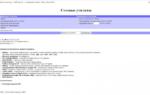 Высокий пинг - что делать? Что такое пинг в играх? Программа для понижения пинга
Высокий пинг - что делать? Что такое пинг в играх? Программа для понижения пинга Что такое пинг (ping) или почему тормозят сетевые игры? Как понизить пинг
Что такое пинг (ping) или почему тормозят сетевые игры? Как понизить пинг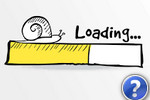
 Что такое Ping, почему он бывает высоким и на что это влияет в первую очередь
Что такое Ping, почему он бывает высоким и на что это влияет в первую очередь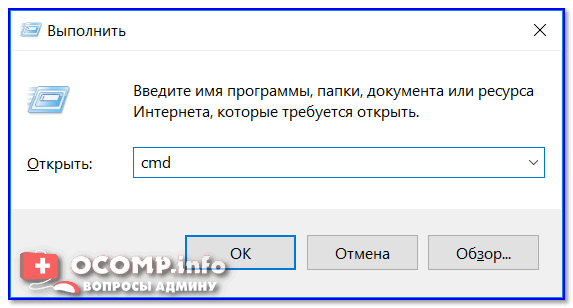
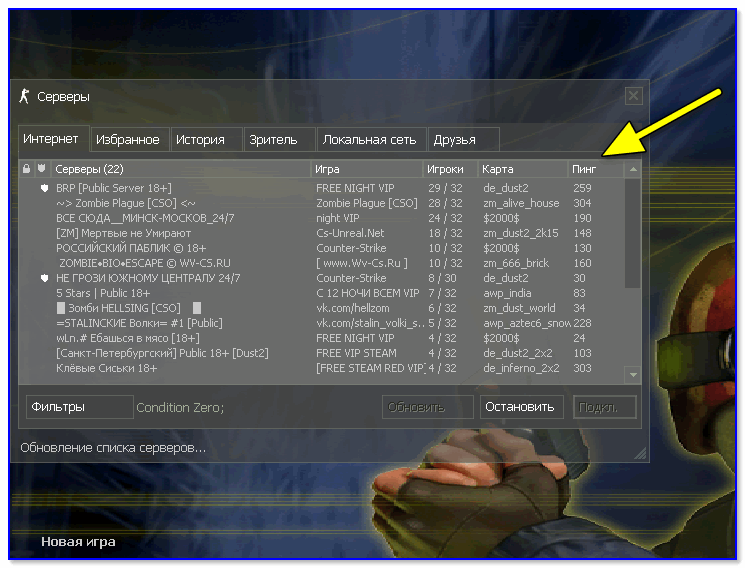

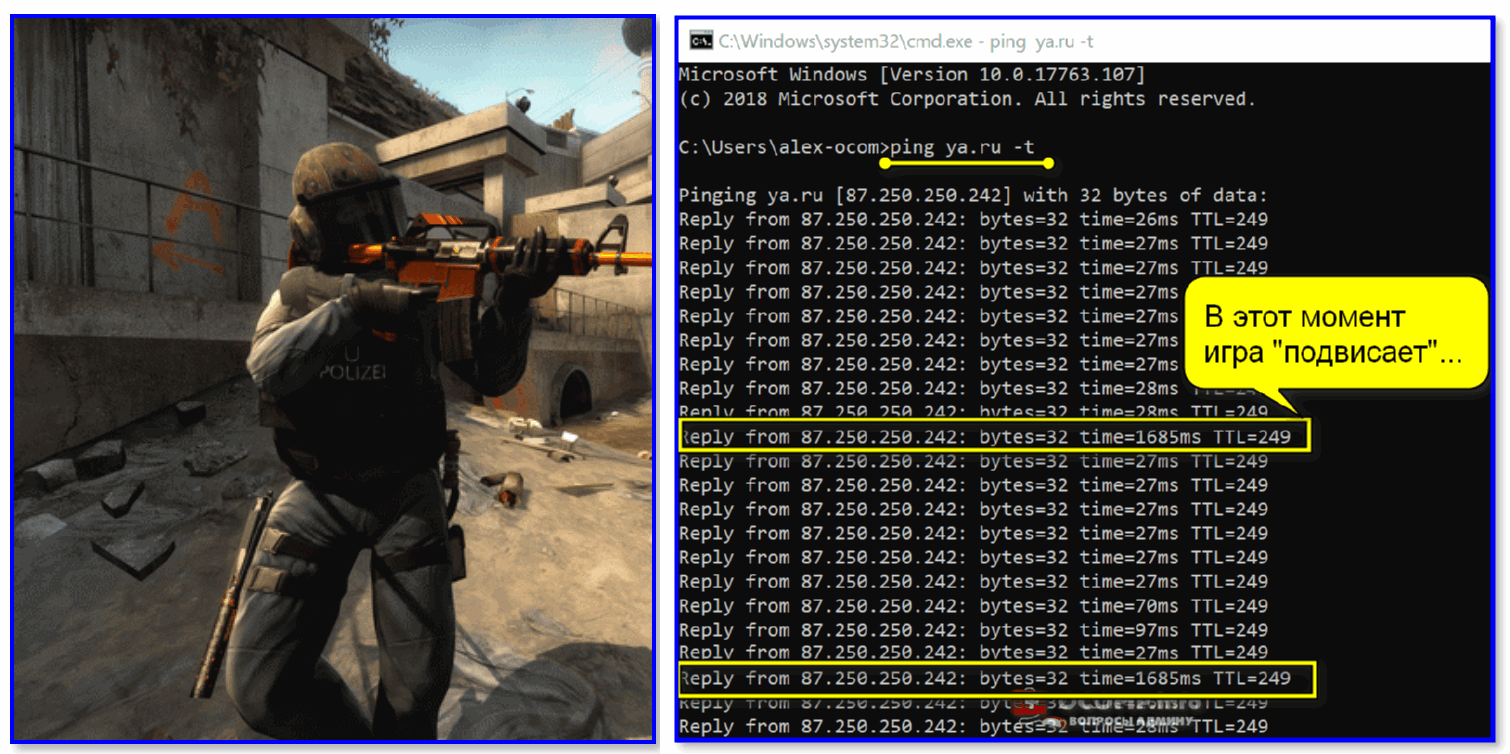
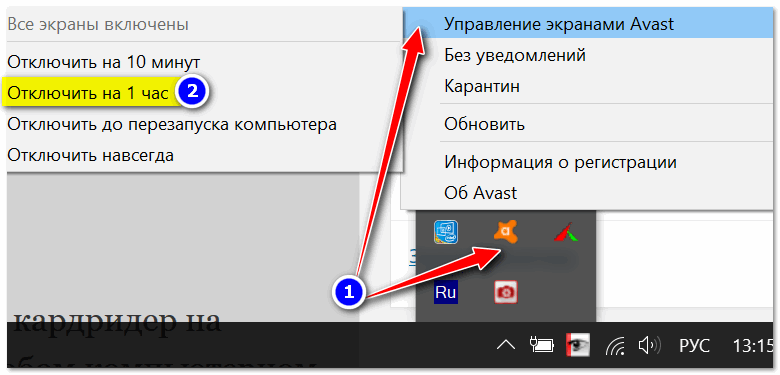

 Как выбрать внешний жесткий диск (HDD) — 7 важных моментов
Как выбрать внешний жесткий диск (HDD) — 7 важных моментов 10 сайтов с бесплатными картинками и фото (без авторских прав)
10 сайтов с бесплатными картинками и фото (без авторских прав) Как удалить удаленные файлы (чтобы их нельзя было восстановить)
Как удалить удаленные файлы (чтобы их нельзя было восстановить) Как почистить компьютер от вирусови «рекламы» (проверка системы + лечение)
Как почистить компьютер от вирусови «рекламы» (проверка системы + лечение)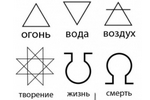 Как добавить в текст символ, отсутствующий на клавиатуре (→, ∞, ∇ и др.)
Как добавить в текст символ, отсутствующий на клавиатуре (→, ∞, ∇ и др.) Что делать, если на компьютере нет звука
Что делать, если на компьютере нет звука
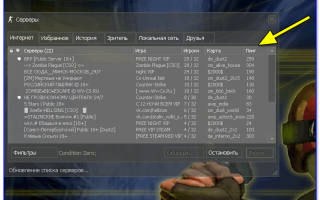
 Пинг — что это такое, как можно его проверить и при необходимости уменьшить (понизить ping)
Пинг — что это такое, как можно его проверить и при необходимости уменьшить (понизить ping) Бесплатная программа пингования и проверки сетей: «Ping Graphics»
Бесплатная программа пингования и проверки сетей: «Ping Graphics»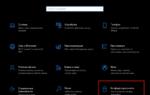 Что такое Пинг в скорости интернета — какой Ping должен быть, на что он влияет
Что такое Пинг в скорости интернета — какой Ping должен быть, на что он влияет